创建方块是指创建一个长方体或正方体,将某些局部开放的区域进行填充,一般用于不适合使用曲面修补法和边线修补法的区域,其创建方法也是创建滑块的一种方法。下面介绍使用一般方块法创建方块的一般过程。图10.3.2“创建方块”对话框图10.3.3选取点方法2:包容块法。Step1.在“注塑模工具”工具栏中单击“创建方块”按钮,系统弹出如图10.3.4所示的“创建方块”对话框。图10.3.4“创建方块”对话框Step4.保存文件。......
2023-11-23
基准平面可作为创建其他特征(如圆柱、圆锥、球以及回转的实体等)的辅助工具。
可以创建两种类型的基准平面:相对的和固定的。
相对基准平面:它是根据模型中的其他对象创建的,可使用曲线、面、边缘、点及其他基准作为基准平面的参考对象。
固定基准平面:它既不供参考,也不受其他几何对象的约束,但在用户定义特征中除外。可使用任意相对基准平面方法创建固定基准平面,方法是:取消选择“基准平面”对话框中的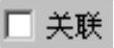 复选框;还可根据WCS和绝对坐标系,并通过使用方程式中的系数,使用一些特殊方法创建固定基准平面。
复选框;还可根据WCS和绝对坐标系,并通过使用方程式中的系数,使用一些特殊方法创建固定基准平面。
下面以图4.11.1所示的范例来说明创建基准平面的一般过程。
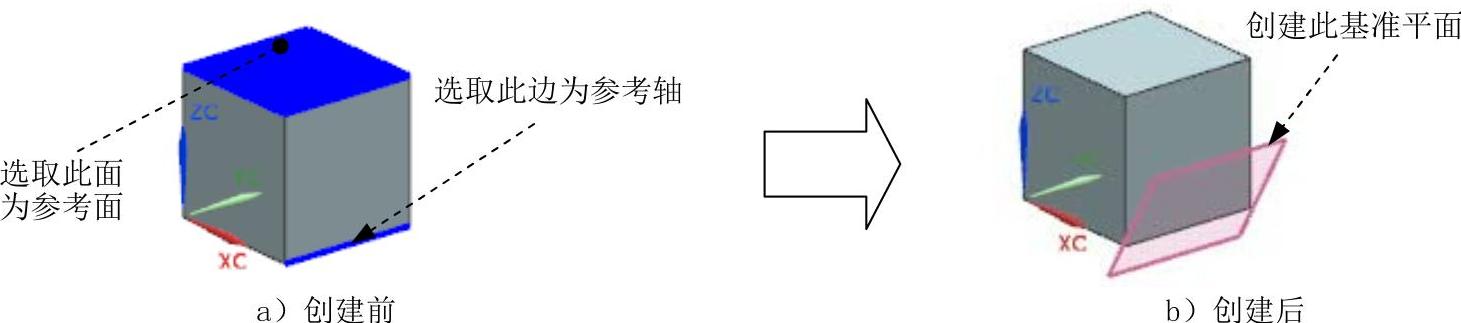
图4.11.1 创建基准平面
Step1.打开文件D:\ugdc8.1\work\ch04.11\define_plane.prt。
Step2.选择命令。选择下拉菜单
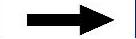

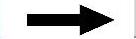
 命令,系统弹出图4.11.2所示的“基准平面”对话框。
命令,系统弹出图4.11.2所示的“基准平面”对话框。
Step3.选择创建基准平面的方法。在“基准平面”对话框的 下拉列表中,选择
下拉列表中,选择 选项,如图4.11.2所示。
选项,如图4.11.2所示。
Step4.定义参考对象。选取上平面为参考平面,选取与平面平行的一边为参考轴,如图4.11.1a所示。
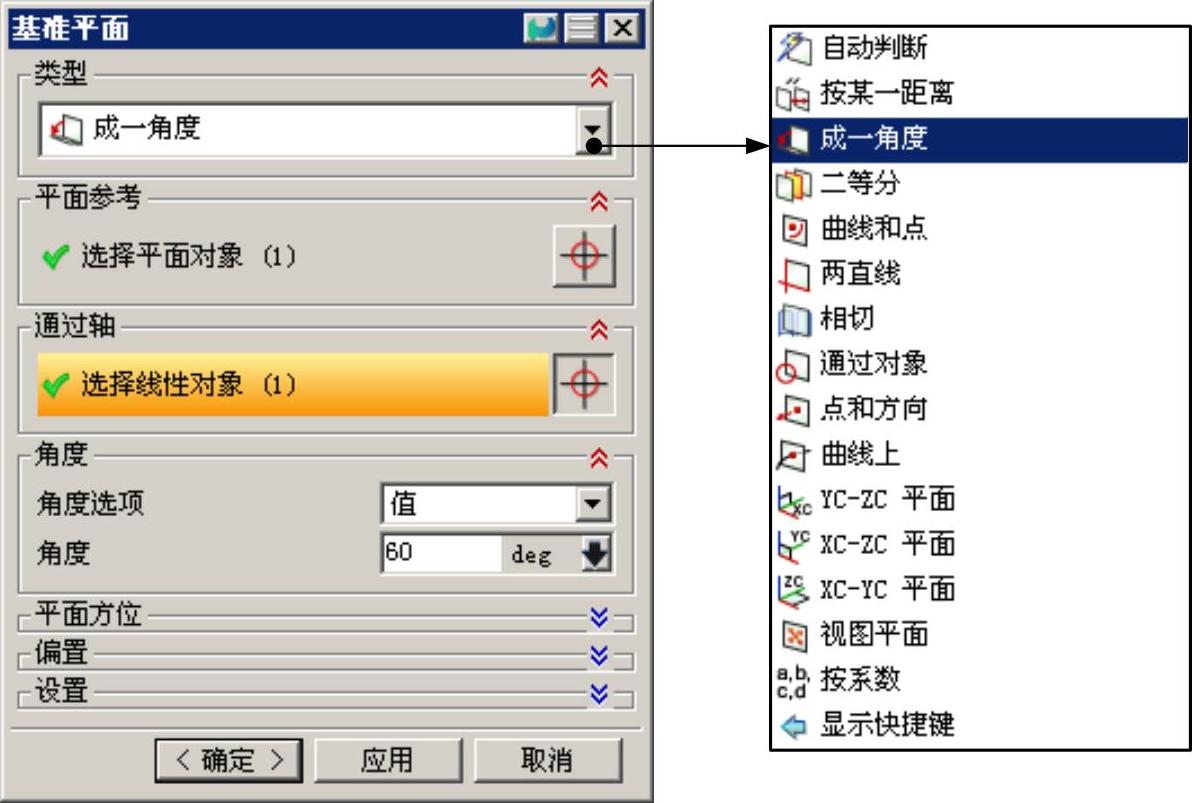
图4.11.2 “基准平面”对话框
Step5.定义参数。在对话框的 文本框中输入角度值60.0,单击
文本框中输入角度值60.0,单击 按钮,完成基准平面的创建。
按钮,完成基准平面的创建。
图4.11.2所示的“基准平面”对话框中各选项功能的说明如下:
● :通过选择的对象自动判断约束条件。例如,选取一个表面或基准平面时,系统自动生成一个预览基准平面,可以输入偏置值和数量来创建基准平面。
:通过选择的对象自动判断约束条件。例如,选取一个表面或基准平面时,系统自动生成一个预览基准平面,可以输入偏置值和数量来创建基准平面。
● :通过输入偏置值创建与已知平面(基准平面或零件表面)平行的基准平面。(www.chuimin.cn)
:通过输入偏置值创建与已知平面(基准平面或零件表面)平行的基准平面。(www.chuimin.cn)
● :通过输入角度值创建与已知平面成一角度的基准平面。先选择一个平的面或基准平面,然后选择一个与所选面平行的线性曲线或基准轴,以定义旋转轴。
:通过输入角度值创建与已知平面成一角度的基准平面。先选择一个平的面或基准平面,然后选择一个与所选面平行的线性曲线或基准轴,以定义旋转轴。
● :创建与两平行平面距离相等的基准平面,或创建与两相交平面所成角度相等的基准平面。
:创建与两平行平面距离相等的基准平面,或创建与两相交平面所成角度相等的基准平面。
● :用此方法创建基准平面的步骤为:先指定一个点,然后指定第二个点或者一条直线、线性边、基准轴、面等。如果选择直线、基准轴、线性曲线或特征的边缘作为第二个对象,则基准平面同时通过这两个对象;如果选择一般平面或基准平面作为第二个对象,则基准平面通过第一个点,但与第二个对象平行;如果选择两个点,则基准平面通过第一个点并垂直于这两个点所定义的方向;如果选择三个点,则基准平面通过这三个点。
:用此方法创建基准平面的步骤为:先指定一个点,然后指定第二个点或者一条直线、线性边、基准轴、面等。如果选择直线、基准轴、线性曲线或特征的边缘作为第二个对象,则基准平面同时通过这两个对象;如果选择一般平面或基准平面作为第二个对象,则基准平面通过第一个点,但与第二个对象平行;如果选择两个点,则基准平面通过第一个点并垂直于这两个点所定义的方向;如果选择三个点,则基准平面通过这三个点。
● :通过选择两条现有直线,或直线与线性边、面的法向向量或基准轴的组合,创建的基准平面包含第一条直线且平行于第二条线。如果两条直线共面,则创建的基准平面将同时包含这两条直线。否则,还会有下面两种可能的情况:
:通过选择两条现有直线,或直线与线性边、面的法向向量或基准轴的组合,创建的基准平面包含第一条直线且平行于第二条线。如果两条直线共面,则创建的基准平面将同时包含这两条直线。否则,还会有下面两种可能的情况:
☑这两条线不垂直。创建的基准平面包含第二条直线且平行于第一条直线。
☑这两条线垂直。创建的基准平面包含第一条直线且垂直于第二条直线,或是包含第二条直线且垂直于第一条直线(可以使用循环解实现)。
● :创建一个与任意非平的表面相切的基准平面,还可选择与第二个选定对象相切。选择曲面后,系统显示与其相切的基准平面的预览,可接受预览的基准平面,或选择第二个对象。
:创建一个与任意非平的表面相切的基准平面,还可选择与第二个选定对象相切。选择曲面后,系统显示与其相切的基准平面的预览,可接受预览的基准平面,或选择第二个对象。
● :根据选定的对象平面创建基准平面,对象包括曲线、边缘、面、基准、平面、圆柱、圆锥或回转面的轴、基准坐标系、坐标系以及球面和回转曲面。如果选择圆锥面或圆柱面,则在该面的轴线上创建基准平面。
:根据选定的对象平面创建基准平面,对象包括曲线、边缘、面、基准、平面、圆柱、圆锥或回转面的轴、基准坐标系、坐标系以及球面和回转曲面。如果选择圆锥面或圆柱面,则在该面的轴线上创建基准平面。
● :通过使用系数a、b、c和d指定一个方程的方式,创建固定基准平面,该基准平面由方程ax+by+cz=d确定。
:通过使用系数a、b、c和d指定一个方程的方式,创建固定基准平面,该基准平面由方程ax+by+cz=d确定。
● :通过定义一个点和一个方向来创建基准平面。定义的点可以是使用点构造器创建的点,也可以是曲线或曲面上的点;定义的方向可以通过选取的对象自动判断,也可以使用矢量构造器来构建。
:通过定义一个点和一个方向来创建基准平面。定义的点可以是使用点构造器创建的点,也可以是曲线或曲面上的点;定义的方向可以通过选取的对象自动判断,也可以使用矢量构造器来构建。
● :创建一个与曲线垂直或相切且通过已知点的基准平面。
:创建一个与曲线垂直或相切且通过已知点的基准平面。
● :沿工作坐标系(WCS)或绝对坐标系(ACS)的YC-ZC轴创建一个固定的基准平面。
:沿工作坐标系(WCS)或绝对坐标系(ACS)的YC-ZC轴创建一个固定的基准平面。
●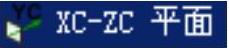 :沿工作坐标系(WCS)或绝对坐标系(ACS)的XC-ZC轴创建一个固定的基准平面。
:沿工作坐标系(WCS)或绝对坐标系(ACS)的XC-ZC轴创建一个固定的基准平面。
● :沿工作坐标系(WCS)或绝对坐标系(ACS)的XC-YC轴创建一个固定的基准平面。
:沿工作坐标系(WCS)或绝对坐标系(ACS)的XC-YC轴创建一个固定的基准平面。
● :创建平行于视图平面并穿过绝对坐标系(ACS)原点的固定基准平面。
:创建平行于视图平面并穿过绝对坐标系(ACS)原点的固定基准平面。
有关UG NX 8.0快速入门教程(典藏版)的文章

创建方块是指创建一个长方体或正方体,将某些局部开放的区域进行填充,一般用于不适合使用曲面修补法和边线修补法的区域,其创建方法也是创建滑块的一种方法。下面介绍使用一般方块法创建方块的一般过程。图10.3.2“创建方块”对话框图10.3.3选取点方法2:包容块法。Step1.在“注塑模工具”工具栏中单击“创建方块”按钮,系统弹出如图10.3.4所示的“创建方块”对话框。图10.3.4“创建方块”对话框Step4.保存文件。......
2023-11-23

进入UG NX 8.0系统后,在建模环境下选择下拉菜单命令,系统弹出“定制”对话框,可对用户界面进行定制。图2.3.4“定制”对话框Step1.单击选项中的,出现√号,此时可看到标准类的命令按钮出现在界面上。图2.3.12“角色”选项卡图2.3.13“定制”对话框图2.3.14图标下面的文本显示......
2023-11-23

图4.10.1所示的“图层设置”对话框中主要选项的功能说明如下:●文本框:在该文本框中输入某图层号并按回车键后,则系统自动将该图层设置为当前的工作图层。图4.10.1“图层设置”对话框(一)图4.10.2“图层设置”对话框(二)●按钮:单击此按钮可以添加新的类别层。......
2023-11-23

“对特征形成图样”操作就是对特征进行阵列,也就是对特征进行一个或者多个的关联复制,并按照一定的规律排列复制的特征,而且特征阵列的所有实例都是相互关联的,可以通过编辑原特征的参数来改变其所有的实例。Step2.选择下拉菜单,系统弹出图4.25.7所示的“对特征形成图样”对话框。图4.25.7“对特征形成图样”对话框2.圆形阵列圆形阵列功能可以将所有阵列实例成圆形排列。图4.25.9选取中心点图4.25.10定义阵列参数......
2023-11-23

图4.4.14添加加材料拉伸特征图4.4.15选取草图基准面图4.4.16截面草图Step3.定义拉伸属性。现在要添加图4.4.17所示的减材料拉伸特征,具体操作步骤如下:图4.4.17添加减材料拉伸特征Step1.选择命令。Step4.单击“拉伸”对话框中的按钮,完成特征的创建。......
2023-11-23

选择下拉菜单命令,可绘制派生直线,其一般操作步骤如下:Step1.打开文件D:\ugdc8.1\work\ch03.06.011\derive_line.prt。单击选取图3.6.24所示的直线为参考。拖动鼠标至另一位置单击,以确定派生直线的位置。可以通过拖动鼠标以确定直线长度,也可以在呈角度的两条直线的任意象限放置平分线,如图3.6.27所示。图3.6.26派生两条平行线中间的直线图3.6.27派生角平分线......
2023-11-23

通过模型的偏差分析,可以检查所选的对象是否相接、相切,以及边界是否对齐等,并得到所选对象的距离偏移值和角度偏移值。图7.2.2“偏差检查”对话框图7.2.3选择对象图7.2.4“信息”窗口Step4.检查曲线至面的偏差。在下拉列表中选取选项,操作方法参见检查曲线至曲线的偏差。说明:进行曲线至面的偏差检查时,选取图7.2.5所示的曲线1和曲面为检查对象。......
2023-11-23

下面介绍初始化项目的一般操作过程。在“初始化项目”对话框区域的下拉列表中选择选项。Step4.在该对话框中单击按钮,完成初始化项目的设置。图10.2.5“初始化项目”对话框图10.2.6加载模型如图10.2.5所示的“初始化项目”对话框中各选项的说明如下:●下拉列表:用于设定模具单位制,系统默认的投影单位为毫米;用户可以根据需要选择不同的单位制。......
2023-11-23
相关推荐